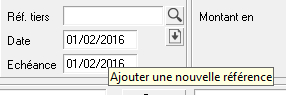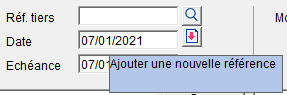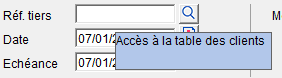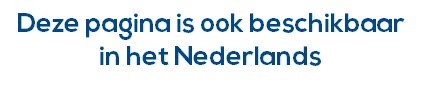Page History
...
Sur base du numéro d'entreprise (TVA) une recherche est effectuée dans les fiches comptables. S'il s'agit d'un nouveau client, vous pouvez le créer facilement dans la comptabilité.
| Note |
|---|
Veillez à remplir correctement le numéro d'entreprise (TVA) dans les fiches clients. Virtual Invoice le fait automatiquement pour vous pour les nouveaux clients assujettis. Si l'identifiant n'est pas présent dans la fiche comptable, Virtual Invoice ne peut retrouver la référence comptable. Avant de démarrer avec Virtual Invoice, il est conseillé de compléter les numéros d'entreprise (TVA) des fiches clients assujettis. Les clients seront dès lors correctement identifiés. Notez que ceci ne concerne que les clients existants : pour les nouveaux clients, les numéros sont automatiquement complétés. |
| Warning |
|---|
Dans les environnements multi-dossiers, il est également important de se trouver dans le bon dossier (celui correspondant à la facture) car parmi les numéros d'entreprise (TVA) trouvés sur la facture, Virtual Invoice élimine d'office comme identifiant celui de l'émetteur de la facture, qui est renseigné au niveau du dossier. En effet, une facture comporte en général deux numéros d'entreprise (TVA) : celui de l'émetteur et celui du récepteur. |
Lorsque le client n'a pas été reconnu par Virtual Invoice, vous pouvez créer une nouvelle fiche client à partir de l'écran d'encodage d'une facture d'achat de vente de WinBooks Classic:
Cliquez sur l'icône dans dans l'illustration ci-dessus : WinBooks affiche la fiche client qui se complète automatiquement, sur base de son numéro d'entreprise (TVA) et des données contenues dans la Database Internet de WinBooks (clients belges assujettis uniquement).
...
Vous pouvez chercher immédiatement dans la liste des clients à partir de l'écran d'encodage de WinBooks Classic .
Une fois le client trouvé, et afin de le reconnaître automatiquement la prochaine fois, complétez le numéro d'entreprise (TVA) Facile à faire : cliquez sur la zone numéro de TVA en édition de la fiche comptable client pour la rendre active, et , en mode reconnaissance (curseur , cliquez avec le bouton DROIT sur le numéro de TVA reconnu sur le document : le numéro de TVA est transféré dans la zone comptable active.
...
Chaque fois que Virtual Invoice ne trouvera pas d'identifiant pour une facture, il cherchera parmi les clés définies.
| Info |
|---|
Dans le paramétrage Virtual Invoice de WinBooks Classic, activez le paramètre "Lier automatiquement la clé client Virtual Invoice à la référence client WinBooks si elles sont identiques" Lorsque vous créez une clé client, et, que cette clé client correspond à la référence client, Virtual Invoice va automatiquement lier les deux éléments. Sans vous obliger de d'abord sauver la clé client. |
Identifiant client mal reconnu sur la facture
Pointez l'identifiant mal reconnu sur la facture et corrigez le manuellement dans la fenêtre des marques reconnues en utilisant la méthode décrite plus haut. Si, pour la prochaine facture de ce client, le numéro est toujours mal reconnu, il faudra sans doute définir une clé additionnelle pour ce client (voir ci-dessus).